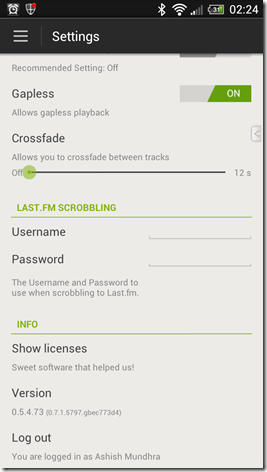Mua Windows và Microsoft Office bản quyền: CẦN BIẾT để tránh mua nhầm
Mục lục:
cực kỳ quan trọng, đặc biệt nếu bạn có kết nối hạn chế hoặc FUP, thì ISP sẽ điều tiết dữ liệu tốc độ. Thành thật mà nói Windows 10 không chính xác được tiết kiệm khi nói đến việc tiêu thụ dữ liệu trong thực tế trong một số trường hợp nó đã hoàn toàn ăn hết hạn ngạch dữ liệu hàng tháng của tôi. Trong bài viết này, chúng tôi không chỉ nói về cách theo dõi việc sử dụng dữ liệu mà còn giải thích cách bạn có thể truy cập thông tin dữ liệu cho mỗi ứng dụng. Nếu bạn mở Task Manager, bạn sẽ có thể thấy một số chi tiết trong < Các cột Mạng
& Mạng được đo đếm. Nhấp vào Xóa lịch sử sử dụng sẽ xóa số. Theo dõi việc sử dụng dữ liệu trong Windows 10 Bây giờ, tôi không nói về việc sử dụng một số ứng dụng của bên thứ ba; thay vào đó, nó là hệ thống giám sát dữ liệu của Windows rất riêng để hiển thị số lượng dữ liệu được gửi và nhận bởi mỗi ứng dụng trong một tháng nhất định. Tất cả điều này có thể được thực hiện bằng cách sử dụng màn hình sử dụng mạng của bạn trong ứng dụng Cài đặt và Trình quản lý tác vụ.

Mở ứng dụng
Cài đặt
từ Menu Bắt đầu. Chọn Mạng & Internet. Chọn Sử dụng dữ liệu, và tại đây bạn có thể xem mức sử dụng tích lũy trong cả tháng. Nhấp vào “ Chi tiết sử dụng
 , ”Và một cửa sổ mới với ứng dụng sử dụng dữ liệu khôn ngoan sẽ mở ra. Bạn có thể thấy việc sử dụng từ WiFi, Ethernet hoặc bất kỳ loại mạng nào khác. Giới hạn duy nhất là Chi tiết sử dụng
, ”Và một cửa sổ mới với ứng dụng sử dụng dữ liệu khôn ngoan sẽ mở ra. Bạn có thể thấy việc sử dụng từ WiFi, Ethernet hoặc bất kỳ loại mạng nào khác. Giới hạn duy nhất là Chi tiết sử dụng

hiển thị dữ liệu tích lũy và không tách biệt dữ liệu khỏi việc sử dụng mạng hoặc dữ liệu được sử dụng một bản cập nhật. Ngoài ra, bạn sẽ không thể đặt lại biểu đồ và sẽ tự động đặt lại chỉ sau khi kết thúc tháng. Tuy nhiên, điểm cộng là người dùng có thể theo dõi dữ liệu từ cả ứng dụng truyền thống và ứng dụng UWP. > Đọc: Cách đặt lại hoặc xóa Sử dụng dữ liệu trong Windows 10. Thiết lập kết nối được đo để sử dụng dữ liệu bị hạn chế
Tính năng này là một phao cứu sinh vì tôi không thích cập nhật tự động vì chúng ăn dữ liệu LTE của tôi khi tôi không sử dụng Wi-Fi. Vâng, nếu bạn đang sử dụng điện thoại thông minh và kết nối internet, bạn có thể thiết lập kết nối như được đo trong điện thoại thông minh hoặc bạn có thể quản lý tất cả các kết nối trên máy Windows. Để thiết lập kết nối được đo bằng
Cài đặt> Mạng & Internet> Wi-Fi
và sau đó nhấp vào “Tùy chọn nâng cao” ở cuối mạng Wi-Fi. Khi bạn đang ở trong menu nâng cao, bạn sẽ có tùy chọn “Đặt làm kết nối được đo.” Kết nối đồng hồ đo luôn có thể được tắt.

Ngoài ra, nếu bạn lo lắng về cách Cập nhật Windows hogging dữ liệu của bạn và tăng mức sử dụng dữ liệu vào Windows Update trong phần Settings và sau đó bạn có thể chuyển sang “Configure Automatic Updates” và chọn “Notify for Download and Notify for Install”. Windows này sẽ thông báo cho bạn mỗi khi có bản cập nhật và bạn có thể cài đặt bằng Nếu bạn muốn hạn chế sử dụng dữ liệu trong Windows 10 hơn nữa, dưới đây là một số điều bạn có thể kiểm soát: Cấu hình Windows Update như đã đề cập ở trên

Đảm bảo OneDrive đồng bộ hóa bị tắt. Tốt hơn là vẫn vô hiệu OneDrive và chỉ sử dụng nó khi bạn cần
Tắt PC Sync cài đặt của bạn. Bạn sẽ tìm thấy nó trong Cài đặt> Tài khoản.
Tắt ứng dụng nền để chúng không tiêu hao dữ liệu dưới nền
- Tắt Gạch trực tiếp bằng cách nhấp chuột phải vào Live Tiles và chọn
- Tắt gạch trực tiếp
- .
- Tắt tính năng từ xa Windows 10. Bạn có thể sử dụng một số công cụ sửa lỗi bảo mật của Windows 10 để dễ dàng đạt được.
- Các ý tưởng khác được hoan nghênh nhất! Đến đây nếu bạn cần biết cách đặt lại hoặc xóa sử dụng dữ liệu trong Windows 10.
Dell đã báo cáo thu nhập ròng 616 triệu USD, giảm 17% so với 746 triệu USD một năm trước đó. Brian Gladden, Phó chủ tịch cấp cao và Giám đốc Tài chính, nói trên, doanh thu PC và máy chủ khổng lồ tiếp tục suy giảm về kinh tế, trong khi cuộc đàm phán với các phóng viên sau đó Dell đã sử dụng giá cả tích cực để đạt được một chỗ đứng vững chắc hơn ở châu Âu, ăn sâu vào lợi nhuận của nó, Gladden nói. Tuy nhiên, công ty tiếp tục giảm chi phí và dự kiến sẽ hoàn thành việc cắt giảm nhân lực trong quý

(More to follow.)
Nhà đăng ký tên miền Trung Quốc bị chỉ trích vì đã phục vụ các miền độc hại hứa hẹn giám sát chặt chẽ hơn sau khi bị kiểm duyệt Một nhà đăng ký tên miền Trung Quốc bị chỉ trích lâu dài vì đã phục vụ các tên miền nguy hiểm đã hứa hẹn giám sát chặt chẽ hơn vào thứ ba sau khi bị kiểm duyệt trong một cuộc đàn áp của chính phủ về Internet khiêu dâm.

ĐIều hành đăng ký tên miền của Trung Quốc tuần trước đã trở thành nguồn mới nhất để chỉ trích Xinnet.com, một công ty đăng ký tại Bắc Kinh, khi cơ quan này tăng cường nỗ lực để ngăn chặn thông tin người dùng sai khi được sử dụng để đăng ký tên miền mới. Những lời chỉ trích đến khi cơ quan này cũng có những động thái khác, bao gồm cả việc cấm các cá nhân đăng ký tên miền, dường như là một phần của chiến dịch phát triển của chính phủ chống lại tất cả các hình thức khiêu dâm trực tuyến. các mục đượ
Công cụ Giám sát Tường lửa và Công cụ Giám sát Mạng

Glasswire là một phần mềm giám sát an ninh mạng và tường lửa thời gian thực miễn phí cho Windows. Nó cung cấp đầu ra dưới dạng đồ thị và số. Đọc bài đánh giá